Cara mencadangkan profil browser Brave

Panduan lengkap untuk mencadangkan dan memulihkan profil pengguna di browser Brave dengan langkah-langkah yang jelas dan aman.
Higan adalah emulator multi-sistem. Sebelumnya, Higan dikenal sebagai Bsnes, emulator super Nintendo. Namun, Higan masih mendukung rom Super Nintendo, dan dalam panduan ini, kami akan menunjukkan cara memainkannya dengan aplikasi ini.
Catatan: TipsWebTech360 sama sekali tidak mendukung penggunaan Higan untuk memainkan ROM Super Nintendo yang telah diunduh secara ilegal. Harap hanya mainkan game yang telah Anda cadangkan dari koleksi Anda.

Menginstal Higan di Linux
Sebelum Anda dapat memainkan game Super Nintendo dengan aplikasi Higan, Anda harus menginstalnya di komputer Linux Anda. Agar aplikasi ini berfungsi, buka jendela terminal. Anda dapat membuka jendela terminal di desktop Linux dengan menekan Ctrl + Alt + T pada keyboard. Atau, cari "Terminal" di menu aplikasi dan luncurkan seperti itu.
Dengan jendela terminal terbuka dan siap digunakan, instalasi Higan dapat dimulai. Dengan menggunakan petunjuk di bawah ini, dapatkan dan jalankan rilis terbaru Higan.
Ubuntu
Di Ubuntu, Anda dapat mengaktifkan dan menjalankan emulator Higan menggunakan perintah apt install di bawah. Namun, sebelum mencoba menginstalnya, pastikan Anda mengaktifkan repositori perangkat lunak "Ubuntu Universe" .
sudo apt install higan
Debian
Mereka yang menggunakan Debian akan dapat menjalankan emulator Higan (selama Anda menggunakan Debian 11, 10, atau 9). Aplikasi ini ada di repositori perangkat lunak "Utama". Untuk membuatnya berfungsi, gunakan perintah apt-get install berikut .
sudo apt-get install higan
Arch Linux
Higan tersedia untuk semua pengguna Arch Linux (asalkan mereka memiliki “Repositori perangkat lunak komunitas yang diaktifkan). Untuk menginstalnya, mulailah dengan meluncurkan file /etc/pacman.conf di editor teks favorit Anda (sebagai root).
Setelah file dibuka di editor teks (sebagai root), cari bagian "Komunitas" dan hapus simbol # dari depan untuk mengaktifkannya. Pastikan juga untuk menghapus simbol # dari garis tepat di bawahnya.
Simpan hasil edit di editor teks. Kemudian, gunakan perintah pacman untuk menyinkronkan Arch dengan server resmi.
sudo pacman -Syy
Terakhir, instal rilis terbaru Higan di komputer Arch Linux Anda menggunakan perintah pacman berikut .
sudo pacman -S higan
Fedora
Fedora Linux adalah salah satu distribusi yang tidak disertakan dengan aplikasi Higan yang disertakan dalam repositori perangkat lunak resmi. Tampaknya juga tidak ada di repo "RPM Fusion".
Untungnya, Anda masih bisa membuatnya berfungsi sebagai paket Flatpak. Namun, paket tersebut disebut sebagai "Bsnes" di Flathub, karena belum diperbarui sejak aplikasi mengubah namanya menjadi Higan.
pak datar
Agar aplikasi berfungsi di Fedora, mulailah dengan mengaktifkan runtime aplikasi Flatpak di komputer Anda. Kemudian, masukkan dua perintah di bawah ini untuk membuat aplikasi Higan berfungsi.
flatpak remote-add --if-not-exists flathub https://flathub.org/repo/flathub.flatpakrepo flatpak install flathub dev.bsnes.bsnes
BukaSUSE
Jika Anda ingin menggunakan Higan di OpenSUSE, Anda harus menggunakan Tumbleweed OpenSUSE rilis terbaru. Sayangnya, aplikasi ini tidak didukung pada rilis OpenSUSE lainnya.
Agar aplikasi Higan berfungsi di komputer Anda, masukkan dua perintah di bawah ini.
zypper addrepo https://ftp.lysator.liu.se/pub/opensuse/repositories/Emulator/openSUSE_Tumbleweed/ emulators-x86_64 sudo zypper install higan
Cara memainkan game Super Nintendo di Linux dengan Higan
Untuk memainkan game SNES dengan Higan di PC Linux Anda, buka aplikasi di desktop. Kemudian, ikuti petunjuk langkah demi langkah di bawah ini.
Langkah 1: Temukan tombol "Buat Sistem Baru" di dalam Higan dan klik dengan mouse. Kemudian, lihat menu sistem untuk "Super Famicom" (alias Super Nintendo).
Setelah memilih "Super Famicom" di Higan, klik tombol "Buat" di bagian bawah halaman.
Langkah 2: Setelah Anda "membuat" sistem Super Famicom yang baru, sistem itu akan muncul di menu sistem Anda. Dari sini, pilih sistem dengan mouse. Kemudian, pilih opsi "Luncurkan".
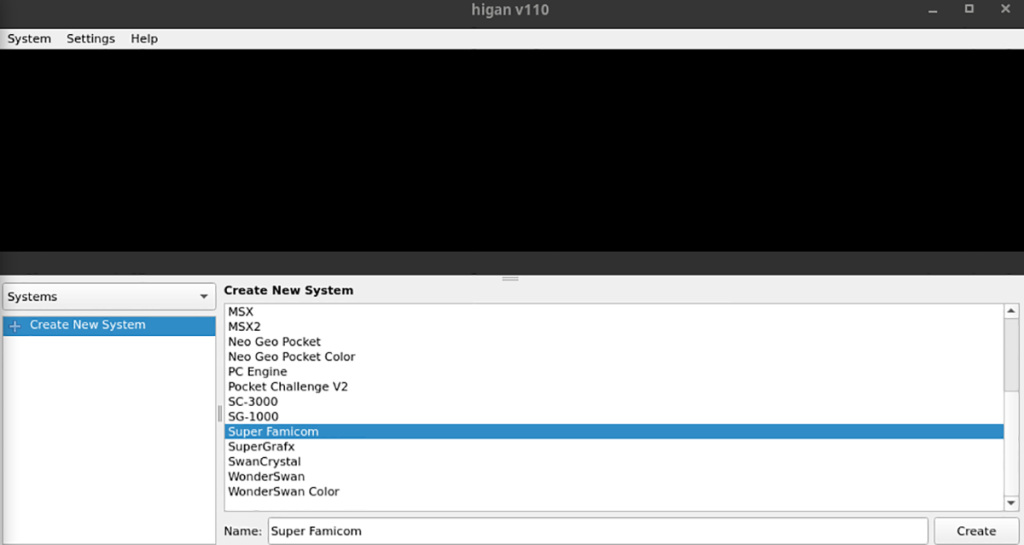
Langkah 3: Setelah mengklik "Luncurkan," Higan akan memuat sistem SNES. Dari sini, temukan menu tarik-turun dan pilih "Pengaturan." Kemudian, cari "Video" dan klik untuk mengakses pengaturan video.
Di dalam pengaturan "Video", ubah "Driver" dari "XShm" menjadi "OpenGL 3.2."
Langkah 4: Temukan "Hotkeys" di dalam menu pengaturan dan konfigurasikan keybinds Anda untuk Higan sehingga Anda dapat mengakses kontrol di emulator.
Langkah 5: Temukan bagian "Audio" di dalam area "Pengaturan" dan klik di atasnya. Kemudian, cari menu “Driver” dan ubah dari “ALSA” menjadi “PulseAudio Simple.” Kemudian, klik menu tarik-turun dengan "Pengaturan" dan ubah kembali ke "Super Famicom."
Langkah 6: Buka menu aplikasi Anda, dan luncurkan "Icarus." Program ini adalah alat pengimpor ROM untuk Higan. Setelah program ini terbuka, pilih "Super Famicom" di menu.
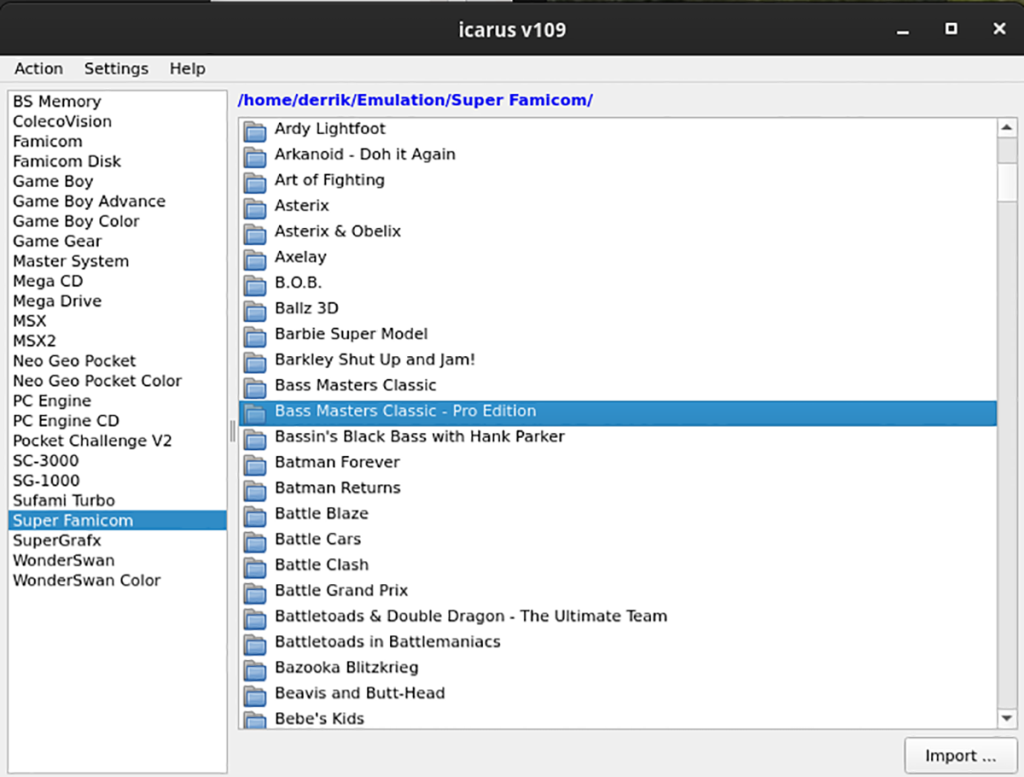
Kemudian, gunakan Icarus untuk mengimpor semua file ROM Anda ke Higan.
Langkah 7: Di dalam Higan, gulir ke bawah ke "Slot Cartridge." Dari sana, lihat daftar file ROM yang diimpor. Pilih satu. Kemudian, klik "Connect" untuk menambahkan ROM ke Higan.

Langkah 8: Klik tombol menu “Super Famicom” di dalam Higan. Kemudian, klik pada kotak “Power” untuk mengaktifkan emulator. Dari sini, itu harus memulai ROM SNES pilihan Anda.
Panduan lengkap untuk mencadangkan dan memulihkan profil pengguna di browser Brave dengan langkah-langkah yang jelas dan aman.
Pelajari cara menginstal Linux Lite, sistem operasi berbasis Ubuntu yang ringan dengan antarmuka XFCE4.
Jika Anda menggunakan banyak PPA di PC Ubuntu dan baru saja meningkatkan ke Ubuntu 20.04, Anda mungkin memperhatikan bahwa beberapa PPA Anda tidak berfungsi, karena
Baru mengenal Linux dan ingin menambahkan musik Anda ke Rhythmbox tetapi tidak yakin bagaimana melakukannya? Kami dapat membantu! Ikuti panduan ini saat kami membahas cara mengatur
Apakah Anda perlu mengakses PC atau Server Ubuntu jarak jauh dari PC Microsoft Windows Anda? Tidak yakin tentang bagaimana melakukannya? Ikuti bersama dengan panduan ini saat kami tunjukkan kepada Anda
Apakah Anda menggunakan browser web Vivaldi sebagai driver harian Anda di Linux? Apakah Anda mencoba mencari cara untuk mencadangkan pengaturan browser Anda untuk penyimpanan yang aman? Kami
Cara Mengunduh Podcast Dari Terminal Linux Dengan Podfox
Cara Menemukan File Duplikat Dan Membersihkannya Di Linux Dengan FSlint
Apakah Anda membutuhkan klien podcast yang bagus dan elegan untuk desktop Linux Anda? Jika demikian, Anda perlu mencoba CPod. Ini adalah aplikasi kecil yang ramah yang membuat mendengarkan
TuxGuitar adalah alat pembuat musik open-source. Dengan itu, pengguna dapat membuat dan mengedit tabulasi gitar mereka sendiri. Dalam panduan ini, kita akan membahas bagaimana caranya








